Obnovte vlastníctvo TrustedInstaller v systéme Windows 10
V predvolenom nastavení sú takmer všetky systémové súbory, systémové priečinky a dokonca aj kľúče databázy Registry v systéme Windows 10 vo vlastníctve špeciálneho vstavaného používateľského účtu s názvom „TrustedInstaller“. Takže, keď prevezmete vlastníctvo a udelíte správcovské oprávnenia priečinku súboru oe a neskôr ho budete chcieť obnoviť ako vlastník účtu TrustedInstaller, zistíte, že sa nezobrazuje v zozname účtov. Tu je postup, ako obnoviť vlastníctvo TrustedInstaller v systéme Windows 10.
Reklama
Komu obnoviť vlastníctvo TrustedInstaller v systéme Windows 10, urobte nasledovné:
- Otvorte Prieskumníka a potom nájdite súbor alebo priečinok, ktorý chcete prevziať.
- Kliknite pravým tlačidlom myši na súbor alebo priečinok, kliknite na položku Vlastnosti a potom kliknite na kartu Zabezpečenie.


- Kliknite na tlačidlo Rozšírené. Zobrazí sa okno "Rozšírené nastavenia zabezpečenia". Tu musíte zmeniť vlastníka kľúča.
Kliknite na odkaz Zmeniť vedľa štítka Vlastník:
- Zobrazí sa okno Výber používateľa alebo skupiny. Tu zadajte „NT Service\TrustedInstaller“ ako meno nového vlastníka:
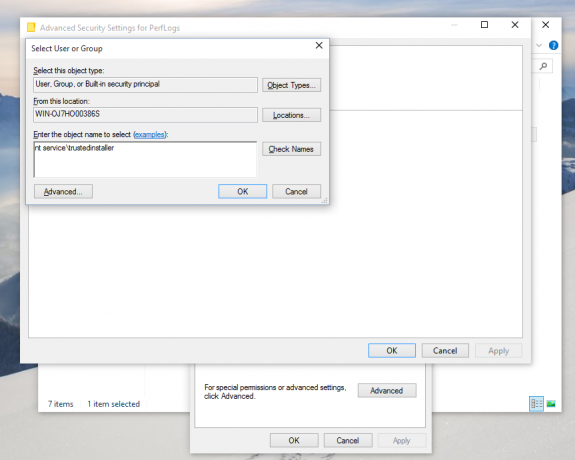
- Kliknutím na tlačidlo OK zmeníte vlastníctvo.
Skončil si.
Môžete tiež pridať špeciálnu kontextovú ponuku do Prieskumníka súborov, aby ste ušetrili čas.
Kontextové menu Zmeniť vlastníka
Môžete ušetriť značné množstvo času pridaním Zmeniť vlastníka do kontextovej ponuky pravým tlačidlom myši v Prieskumníkovi súborov.

To vám umožní zmeniť vlastníka súboru, priečinka alebo jednotky jediným kliknutím. Kontextová ponuka poskytuje užitočné možnosti na rýchlu zmenu vlastníka na jeden zo vstavaných systémových účtov, vrátane skupiny Administrators, Everyone, SYSTEM a TrustedInstaller systémové účty. V tomto prípade nie sú potrebné žiadne ďalšie kroky. Ak sa chcete dozvedieť viac o kontextovej ponuke Zmeniť vlastníka, pozrite si nasledujúci príspevok.
Ako pridať kontextovú ponuku Zmeniť vlastníka v systéme Windows 10
Nájdete tam súbory databázy Registry pripravené na použitie, podrobné pokyny a vysvetlenia, ako funguje každá položka kontextovej ponuky.
To je všetko. Pomocou tohto triku je možné jednoducho obnoviť vlastníctvo súboru alebo priečinka späť do účtu TrustedInstaller v systéme Windows 10. Možno vás bude zaujímať čítanie ako prevziať vlastníctvo a získať plný prístup k súborom a priečinkom v systéme Windows 10.

